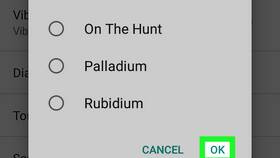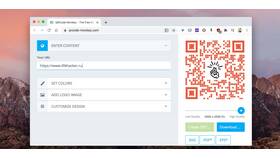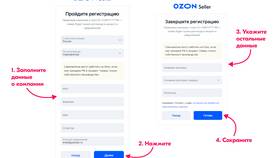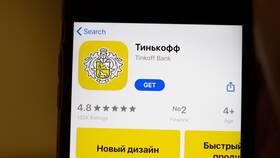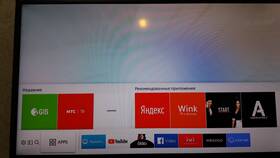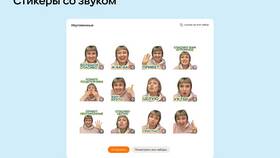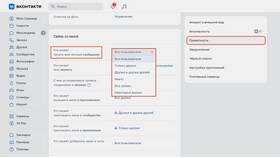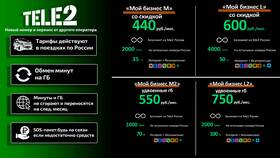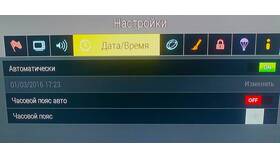| Шаг | Действие |
| 1 | Откройте Настройки → Звук и вибрация |
| 2 | Выберите "Мелодия уведомлений" |
| 3 | Укажите системный звук или загрузите свой |
- Откройте Настройки → Звуки, тактильные сигналы
- Прокрутите до раздела "Звуки уведомлений"
- Выберите понравившийся звук из списка
- Перейдите в Настройки → Уведомления
- Выберите нужное приложение
- Нажмите "Звуки"
- Установите индивидуальный звук
| Тип уведомления | Путь настройки |
| Системные | Панель управления → Звуки → Звуковая схема |
| Приложений | Параметры → Система → Уведомления → Настройки приложений |
- Откройте Системные настройки → Уведомления
- Выберите приложение в левой панели
- Нажмите "Звук" и выберите оповещение
- Для добавления своих звуков поместите файлы в ~/Library/Sounds
- Подготовьте звуковой файл в поддерживаемом формате
- Для Android: поместите в папку Notifications
- Для iOS: используйте iTunes или Finder для синхронизации
- Для Windows: WAV-файлы в папку Media
| Приложение | Где настраивается звук |
| WhatsApp | Настройки → Уведомления → Звук уведомлений |
| Telegram | Настройки → Уведомления → Звук |
Настройка звуков уведомлений позволяет создать персонализированную звуковую среду для разных приложений. Большинство современных операционных систем и приложений предоставляют гибкие инструменты для управления звуковыми оповещениями.